
Parmi les jeux de plateforme mobile, Clash Royale est devenu très populaire au sein des utilisateurs de téléphones. D’ailleurs, en jouant à ce jeu, il peut vous arriver d’avoir les meilleures techniques de combat. Ainsi, pourquoi ne pas les enregistrer et les partager avec vos amis et les autres joueurs ? Cependant, les applications intégrées dans votre téléphone ne permettent pas d’enregistrer l’écran de celui-ci. Mais, pour les utilisateurs d’Android et iOS, il existe des applications pratiques qui peuvent enregistrer Clash Royale. Dans ce cas, je vous recommanderais d’utiliser les deux outils suivants pour le faire.
Programmes pratiques pour enregistrer Clash Royale
Premier choix – ApowerMirror
Comme étant une application de mise en miroir professionnelle, ApowerMirror peut être utilisé pour enregistrer Clash Royale et autres jeux mobiles. En effet, il peut mettre en miroir toutes les activités de votre téléphone sur l’écran d’un PC. De plus, il permet aussi de jouer à des jeux mobiles sur PC et de les enregistrer sans changer la qualité de l’image. En outre, avec une interface simple, l’application est facile à utiliser. Téléchargez simplement l’application sur votre ordinateur et suivez les instructions ci-dessous pour savoir comment enregistrer les parties de Clash Royale.
Pour les appareils iOS
- Connectez votre iPhone et votre ordinateur sous un même réseau Wi-Fi.
- Allez dans « Options » et configurez les paramètres de capture telle que la qualité de la vidéo, l’entrée audio et les dossiers de sortie.
- Glissez dans les paramètres de votre iPhone et appuyez sur AirPlay ou Recopie vidéo, ensuite connectez-vous à Apowersoft.
- Lancez Clash Royale, appuyez sur le bouton rouge à droite de l’application et commencez à enregistrer vos performances.
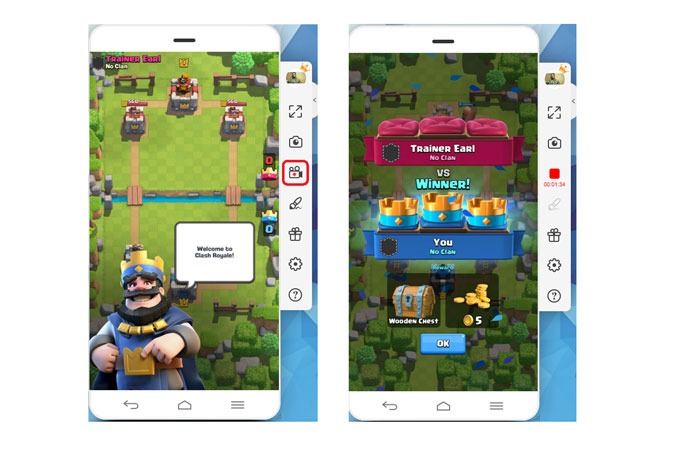
Pour les appareils Android
Via un câble USB
- Activez le « Débogage USB » dans « Options pour développeurs ».
- Lancez ApowerMirror sur votre ordinateur et connectez votre Android à votre PC via un câble USB, le téléphone va se connecter automatiquement.
- Choisissez « Toujours autoriser sur cet ordinateur » sur la notification du téléphone si on vous demande d’ « Autoriser le débogage USB » et appuyez sur « COMMENCER » pour diffuser votre écran.
- Lancez Clash Royale et appuyez sur « Démarrer l’enregistrement » sur le côté droit de l’application pour enregistrer le jeu.
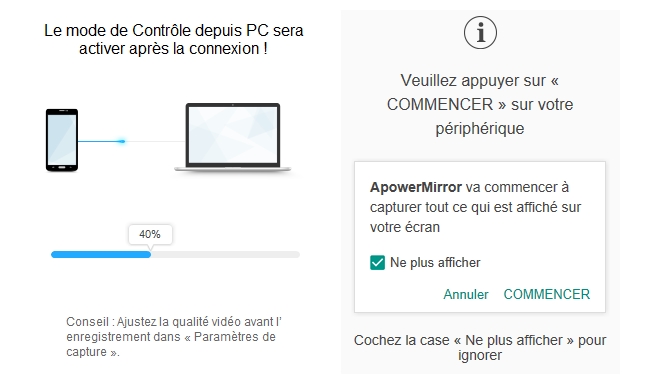
Via Wi-Fi
Téléchargez ApowerMirror sur votre Android avant de commencer l’enregistrement.
- Connectez votre téléphone et l’ordinateur sous un même réseau Wi-Fi.
- Lancez ApowerMirror, choisissez « Connexion via Wi-Fi » sur le côté supérieur de l’application et appuyez sur « MISE EN MIROIR » et ensuite sur « COMMENCER » pour afficher l’écran du téléphone sur l’ordinateur.
- Pareil comme la connexion avec un câble USB, lancez clash Royale et appuyez sur « Démarrer l’enregistrement » sur le côté droit de l’application.
Remarque : Si vous voulez enregistrer l’audio de votre appareil Android, veuillez utiliser Chromecast ou Google Home avec ApowerMirror pour afficher l’écran de votre téléphone.
Solution alternative – Reflector 2
Reflector 2 est un choix alternatif que vous pouvez également utiliser pour enregistrer les parties de Clash Royale. D’ailleurs, cette application fournit une connexion sans fil et des services de diffusion en temps réel lorsque votre téléphone est connecté à votre ordinateur. Voici les étapes à suivre si vous utiliser cette application pour enregistrer Clash Royale.
Pour les appareils iOS
- Connectez votre appareil mobile et votre ordinateur sous un même réseau Wi-Fi.
- Lancez Reflector 2 sur votre ordinateur.
- Glissez le centre de contrôle de votre téléphone, appuyez sur « AirPlay » ou « Recopie vidéo ».
- Sélectionnez le périphérique qui comporte le nom de votre ordinateur pour afficher votre appareil iOS sur le PC avec succès.
- Lancez Clash Royale et cliquez sur « Enregistrer » en haut à gauche de l’application pour commencer l’enregistrement du jeu.
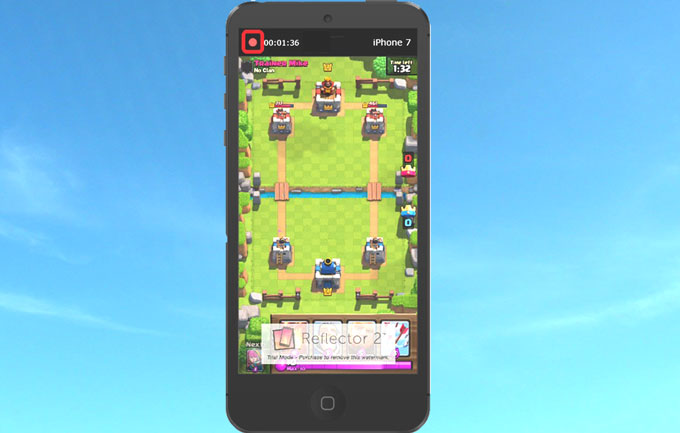
Pour les appareils Android
- Assurez-vous que votre ordinateur et votre Android sont connectés sous un même réseau Wi-Fi.
- Lancez Reflector 2 sur votre ordinateur.
- Ensuite, lancez l’application Google Home sur votre téléphone.
- Appuyez sur Menu en haut à gauche de votre téléphone et sélectionnez le nom de votre appareil parmi la liste.
- Lancez Clash Royale, cliquez sur « Enregistrer » en haut à gauche de l’ordinateur pour commencer l’enregistrement.
Remarque : Pour les utilisateurs Android, si vous voulez enregistrer un jeu, veuillez avoir l’application Google Home sur votre téléphone.
Conclusion
Les programmes qui permettent de filmer Clash Royale sur PC sont maintenant disponibles pour aider les utilisateurs à mémoriser ses moments glorieux et pour partager les performances et les astuces avec les autres joueurs. Ici, les outils recommandés sont ApowerMirror et Reflector 2, mais les utilisateurs auront le choix final entre les deux. Cependant, je vous assure que la première application propose une bien meilleure performance.

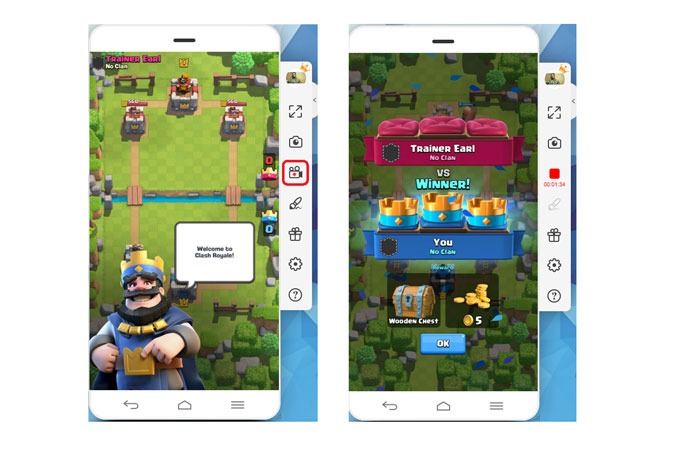
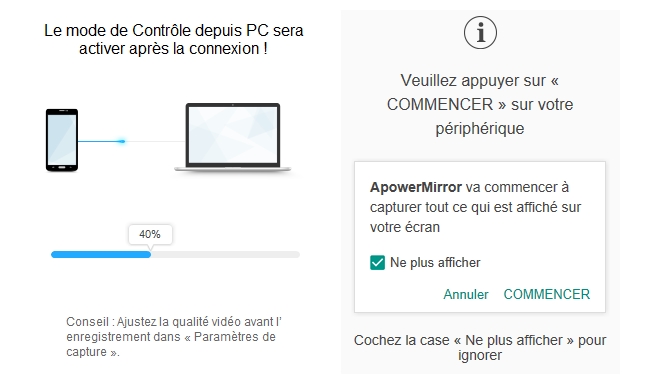
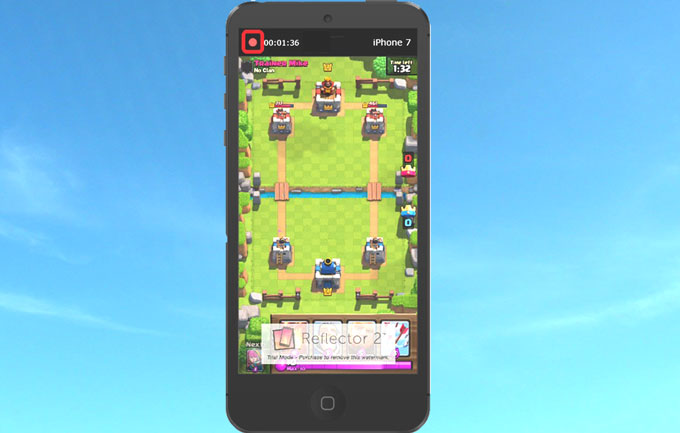
Laissez un commentaire